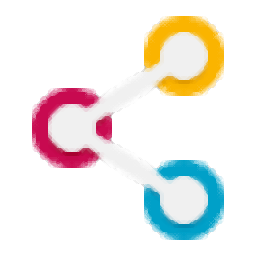
批量共享软件
v1.0 绿色免费版- 介绍说明
- 下载地址
- 网友评论
批量共享软件提供电脑文件夹共享设置功能,可以在局域网共享多个目录,让其他人可以访问您的电脑,可以将工作数据保存的目录添加到软件设置共享,媒体资源,文档资源都可以在这款软件批量执行共享,可以设置完全控制权限,让其他人可以阅读文件夹内容,可以下载文件夹内容,可以修改你的文档内容,适合需要在电脑上批量共享目录的朋友使用,软件界面显示批量共享、取消共享、共享设置、帮助四个功能,阅读帮助信息就知道如何使用!
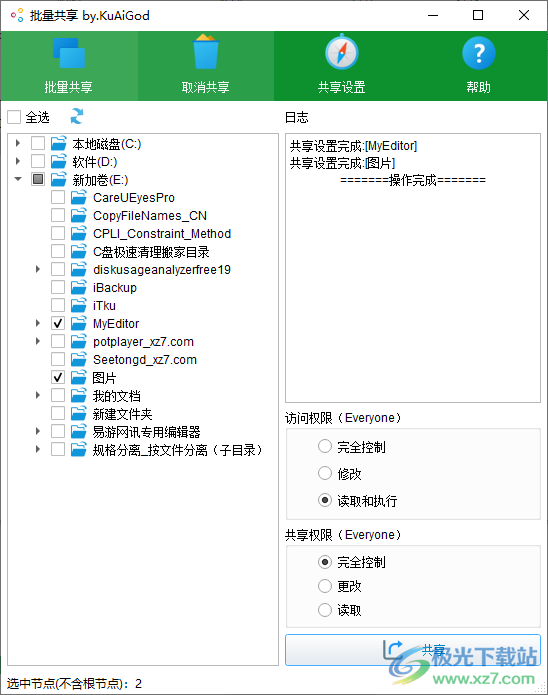
软件功能
1、批量共享软件可以在软件上轻松共享自己电脑上的文件夹
2、启动软件就可以在界面显示全部分区,可以将分区目录共享
3、直接勾选C盘D盘下的任意文件夹就可以添加共享
4、支持修改权限设置,仅仅允许对方修改你的文档内容
5、支持读取和执行权限设置,让对方可以正常读取文件夹内容,可以运行里面的资源
6、支持完全控制权限设置,文件夹内容都是可以随意操作的
软件特色
1、批量共享软件让用户一次可以添加多个文件夹执行共享
2、不需要在win系统的共享设置上手动添加文件夹
3、直接在批量共享软件上就可以执行批量目录共享
4、其他电脑通过IP地址连接到电脑就可以访问共享内容
使用方法
1、将批量共享软件直接启动,在软件左侧打开一个磁盘,勾选里面的目录共享,无法直接共享分区
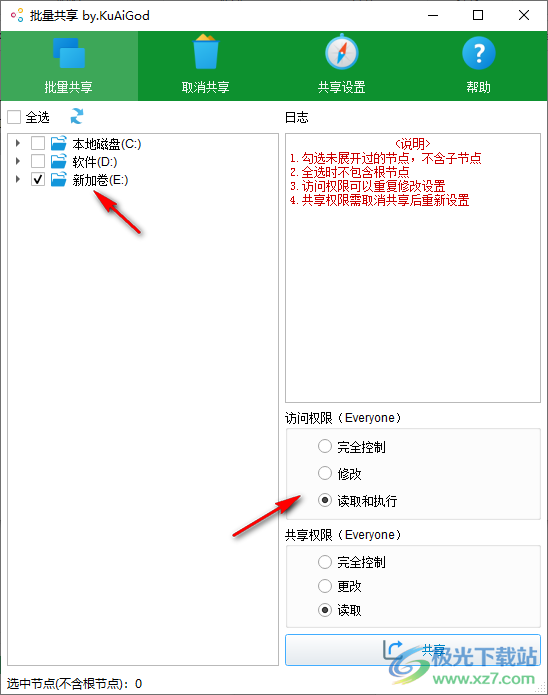
2、右侧是权限设置功能,可以直接设置为完全控制
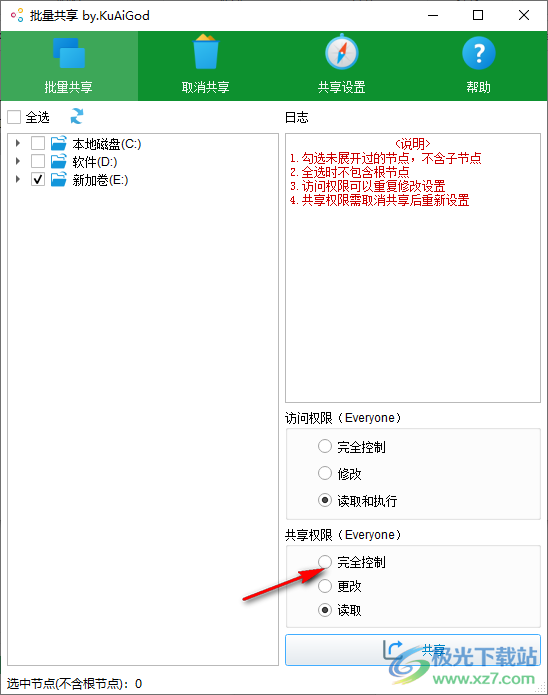
3、如图所示,添加的文件夹已经在这里显示,可以地阿基删除共享
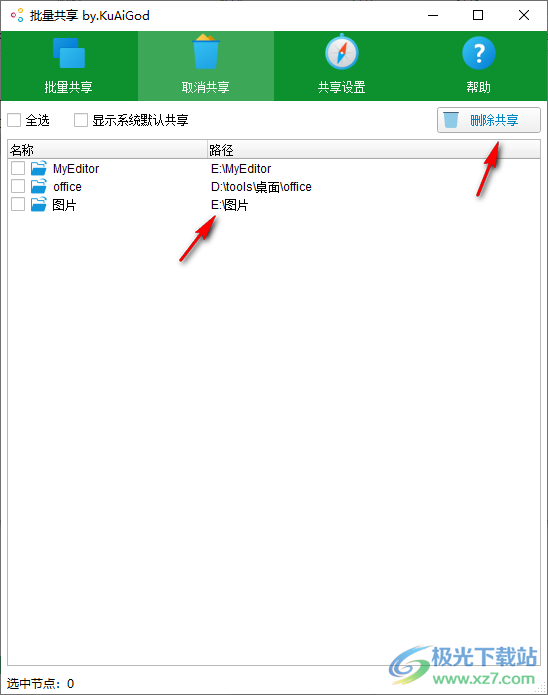
4、系统策略
启用Gues账户
关闭Windows防火墙
拒绝从网络访问此计算机(删除Guest)
从网络访问此计算机(添加Guest)
拒绝本地登录(Gues账户)
说明:如不清楚怎么设置,全选设置即可(不勾选即保持当前默认)
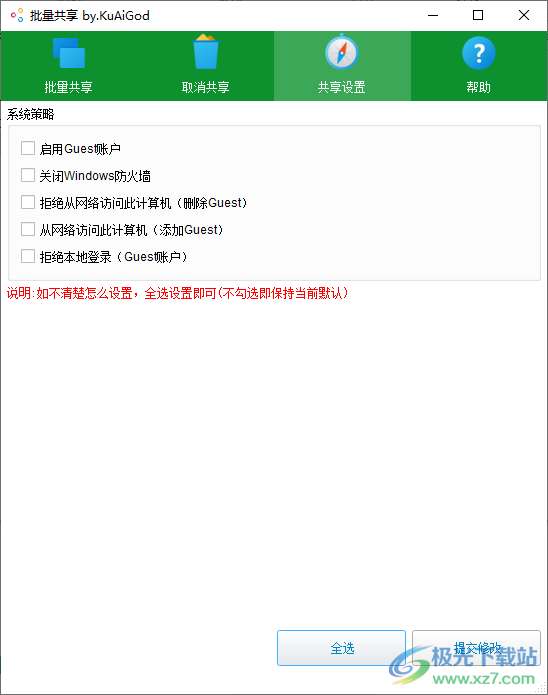
5、帮助说明
1默认只共享磁盘下目录,不共享磁盘本身,已选中目录数里也不包含磁盘
2.共享权限设置分种,一是目录本身的安全权限,二是共享属性里的权限。
3.这里只是修改Everyone权限,有需求了在后续增加其他用户
4影响共享访问的因素很多,这里只列举了常规几项,如果遇到问题还请反馈
权限说明:
安全权限<读取和执行>+共享权限<完全控制>最终访问权限是<读取和执行>
安全权限<完全控制>+共享权限<读取>最终访问权限是<读取和执行>
安全权限<完全控制>+共享权限<完全控制>最终访问权限是<完全控制>
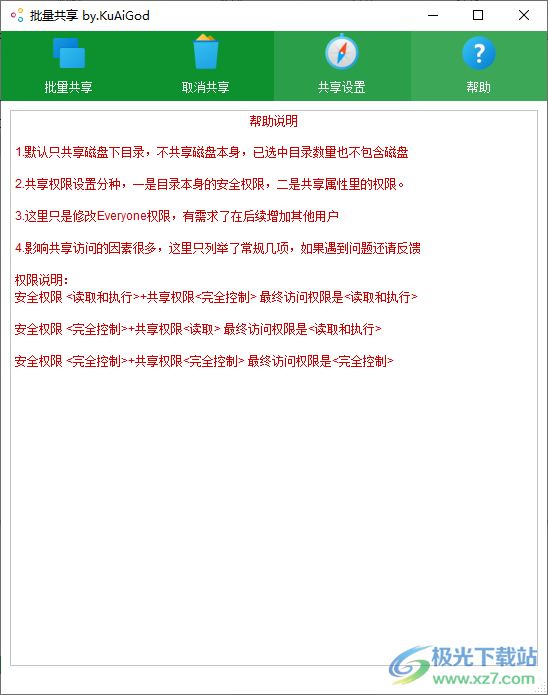
6、您可以打开C盘D盘勾选里面的任意目录设置共享,会在软件顶部显示共享的日志
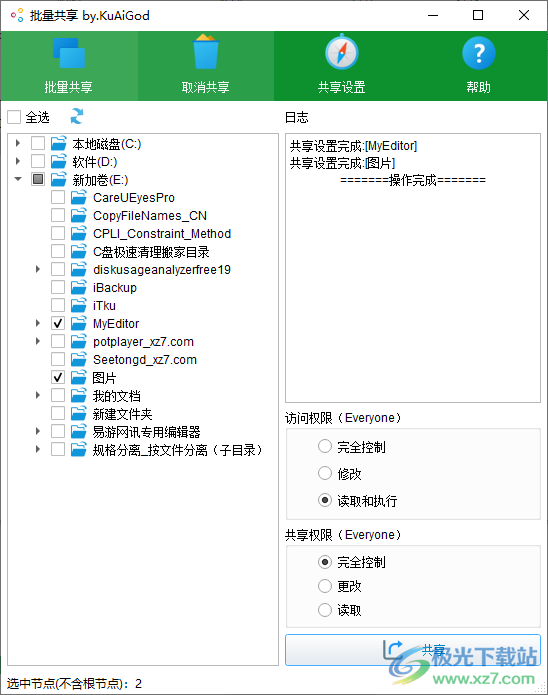
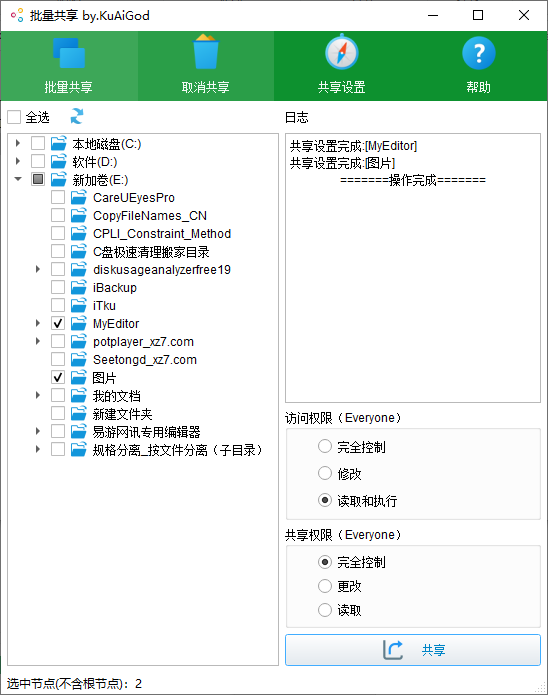
本类排名
本类推荐
装机必备
换一批- 聊天
- qq电脑版
- 微信电脑版
- yy语音
- skype
- 视频
- 腾讯视频
- 爱奇艺
- 优酷视频
- 芒果tv
- 剪辑
- 爱剪辑
- 剪映
- 会声会影
- adobe premiere
- 音乐
- qq音乐
- 网易云音乐
- 酷狗音乐
- 酷我音乐
- 浏览器
- 360浏览器
- 谷歌浏览器
- 火狐浏览器
- ie浏览器
- 办公
- 钉钉
- 企业微信
- wps
- office
- 输入法
- 搜狗输入法
- qq输入法
- 五笔输入法
- 讯飞输入法
- 压缩
- 360压缩
- winrar
- winzip
- 7z解压软件
- 翻译
- 谷歌翻译
- 百度翻译
- 金山翻译
- 英译汉软件
- 杀毒
- 360杀毒
- 360安全卫士
- 火绒软件
- 腾讯电脑管家
- p图
- 美图秀秀
- photoshop
- 光影魔术手
- lightroom
- 编程
- python
- c语言软件
- java开发工具
- vc6.0
- 网盘
- 百度网盘
- 阿里云盘
- 115网盘
- 天翼云盘
- 下载
- 迅雷
- qq旋风
- 电驴
- utorrent
- 证券
- 华泰证券
- 广发证券
- 方正证券
- 西南证券
- 邮箱
- qq邮箱
- outlook
- 阿里邮箱
- icloud
- 驱动
- 驱动精灵
- 驱动人生
- 网卡驱动
- 打印机驱动

























网友评论